Hoe maak je een PURL Redirect campagne om Direct Mail te volgen
veel direct marketeers willen een PURL redirect campagne maken om snel en eenvoudig een manier te starten om direct mail reacties te volgen en directe waarschuwingen te versturen wanneer leads reageren op hun direct mail. Boingnet ‘ s lichtgewicht Marketing Automation Platform omvat PURL redirect campagnes en een PURL redirect template editor zonder extra kosten.
PURL Redirect Campaign Basics
in Boingnet is een URL die informatie bevat die is geüpload naar een Boingnet contactenlijst, zoals de voor-en achternaam van een persoon met de volgende structuur: http://JaneDoe.domain.com. De landing page in verband met elke averecht bevat meestal een soort van gepersonaliseerde informatie. Wanneer u een gepersonaliseerde / averechtse campagne in Boingnet, u het genereren van een averechtse en een aangepaste landing page voor elke persoon op uw lijst met contactpersonen. Wanneer een contact klikt op hun averecht, ze navigeren naar hun gepersonaliseerde landing page.
met een OMLEIDINGSCAMPAGNE in Boingnet kunt u een OMLEIDINGSCAMPAGNE voor elk van uw contacten genereren, maar kunt u deze contacten ook naar de URL van uw keuze leiden. Net als bij andere Boingnet campagnes die landing pages, uw Redirect campagne zal ook een landing page bevatten voor elke persoon op uw lijst met contactpersonen – maar deze landing page zal de viewer omleiden naar de URL die u opgeeft op uw landing page template. Er kunnen bijvoorbeeld omstandigheden zijn wanneer u gordels wilt genereren voor direct mail tracking, maar u wilt ook dat uw contactpersonen worden doorverwezen naar een website-URL in plaats van een gepersonaliseerde bestemmingspagina. Misschien wilt u uw kijkers naar een eerder gebouwde landing page, of naar een van uw social media pagina ‘ s. Een PURL redirect campagne geeft u de direct mail tracking die je nodig hebt zeer snel en gemakkelijk, zonder te bouwen uit een nieuwe landing page of microsite. In het onderstaande voorbeeld maken we een gepersonaliseerde campagne die de kijker naar de startpagina van de Boingnet-website leidt in plaats van een landingspagina. U kunt zelfs variabelen van de contactenlijst van Boingnet doorgeven aan de externe Landingspagina door variabelen in de URL-string in te voegen. De externe Landingspagina zou moeten worden ingesteld om variabelen te accepteren om dit te laten werken. Als u vragen heeft over hoe u dit kunt doen, neem dan Contact met ons op.
Hoe maak je een OMLEIDINGSCAMPAGNE voor de omleiding van de omleiding:
om een Omleidingscampagne voor de omleiding van de omleiding te maken, moet je de volgende stappen uitvoeren:
- Upload Uw Contactenlijst.
- Maak een bestemmingspagina-sjabloon omleiden.
- Maak een Microsite aan.
- Maak een gepersonaliseerde campagne.
Stap 1: Upload uw contactenlijst:
Boingnet genereert een averechts randje voor elke persoon op uw contactenlijst. Bezoek onze Add a Contact List pagina voor meer informatie.
Stap 2: Maak een Omleidingscampagne bestemmingspagina sjabloon:
vanaf de startpagina, of hoofdnavigatiebalk, klik op bouwen en selecteer sjablonen. Klik vervolgens op nieuwe sjabloon maken in de rechterbovenhoek-u zult naar de volgende pagina navigeren:
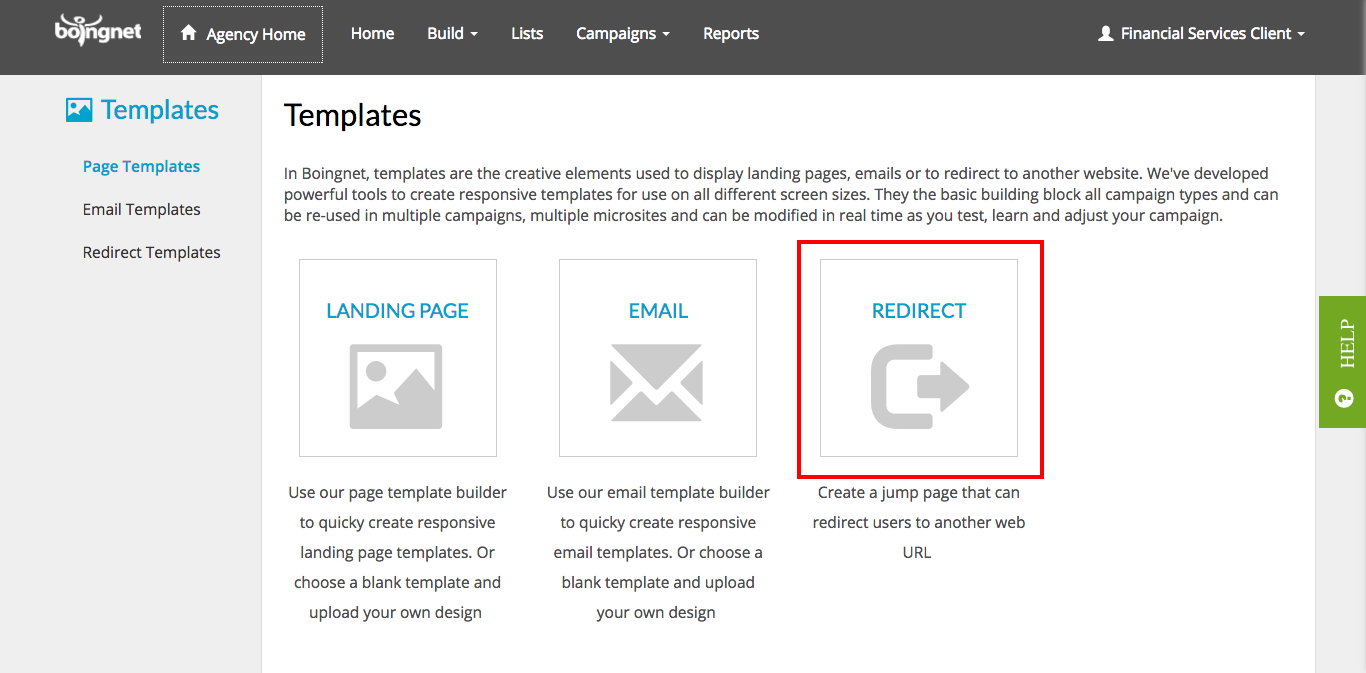
klik op de Redirect optie:
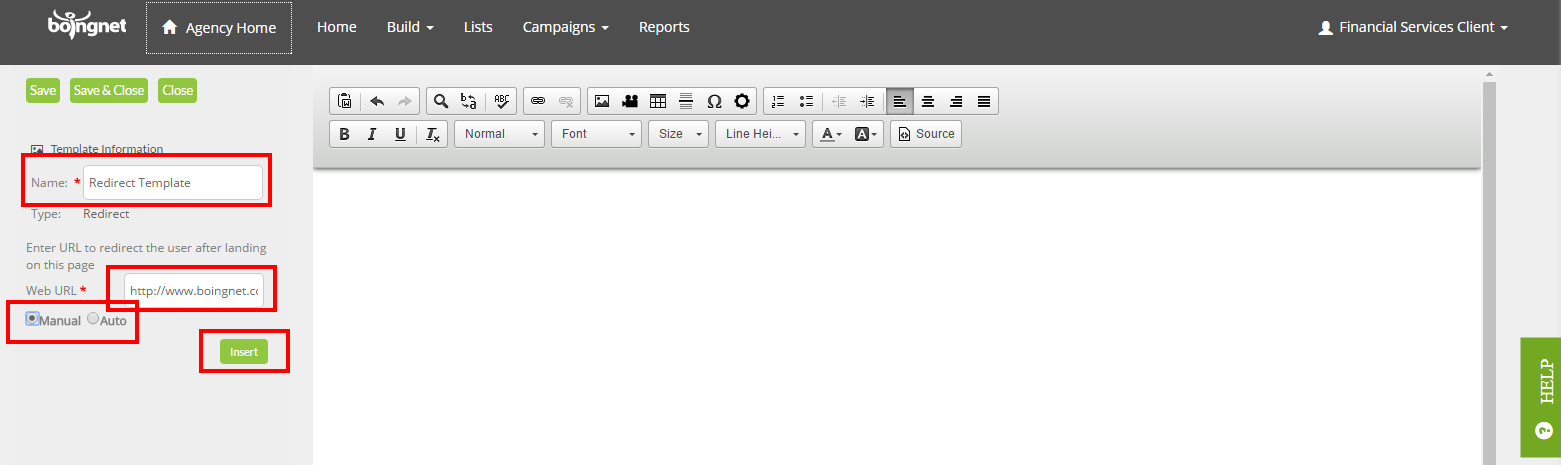
voer op de volgende pagina de volgende informatie in:
- naam: Voer een naam in voor uw sjabloon. Als u uw sjabloon geen naam geeft, zal het systeem het voor u een naam geven met behulp van een algemene datum-en tijdstempel.
- web URL-Voer de URL in waarnaar uw kijkers moeten navigeren.
- selecteer handmatig of Auto – als u Handmatig selecteert, moet uw viewer op de URL-link klikken. Vaak zullen marketeers deze instelling gebruiken om de omleiding te testen. Nadat alles goed werkt, schakelen ze meestal de instelling naar Auto. Als u Auto selecteert, zal uw viewer automatisch naar de opgegeven URL navigeren.
- Klik Op Invoegen.
- klik op Opslaan om uw sjabloon op te slaan.
in het voorbeeld hierboven hebben we de URL van de Boingnet Home page ingevoerd en hebben we Auto geselecteerd. Zo, wanneer een contact opent hun averechtse, ze zullen navigeren naar de Boingnet Home page in plaats van een gepersonaliseerde landing page. Maar, in tegenstelling tot een typische generieke URL op een afgedrukte direct mail stuk, Boingnet is het opnemen van de specifieke lijst leden die een bezoek aan de pagina en hoe vaak ze bezoeken.
Stap 3: Maak een Microsite
alle boingnet campagnes die landing pages bevatten – zelfs een redirect landing page-vereisen een microsite. Klik in de hoofdnavigatiebalk op bouwen en selecteer vervolgens Microsites. Klik vervolgens op de knop Nieuwe Microsite maken in de rechterbovenhoek:
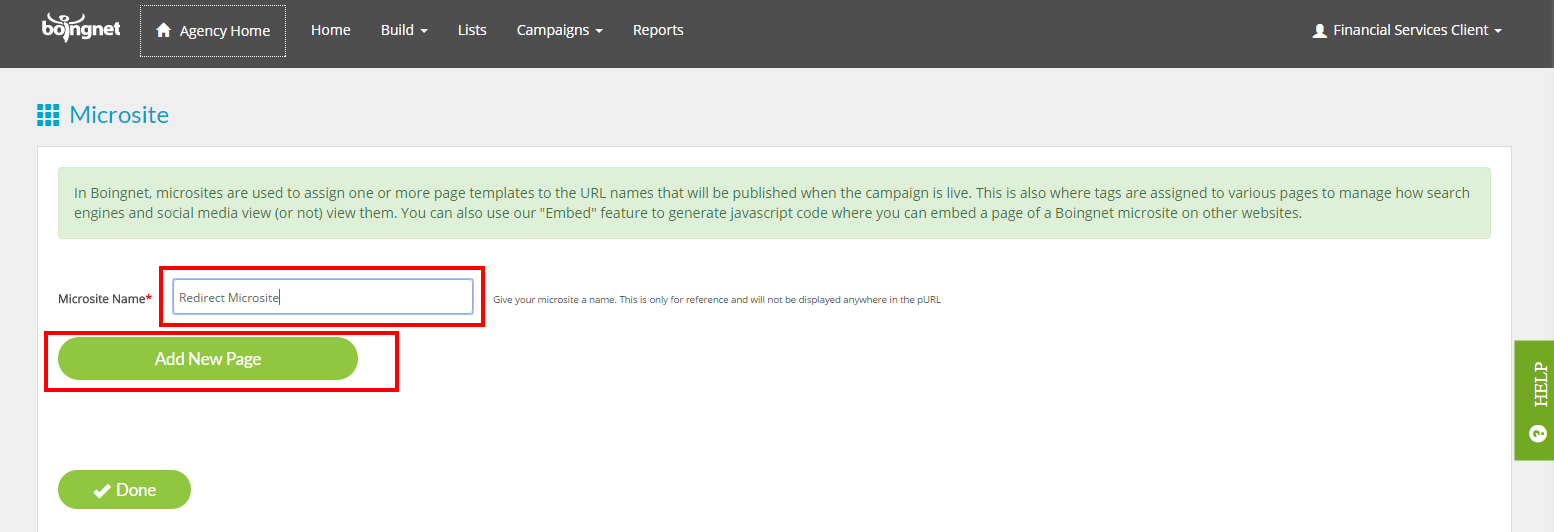
voer een naam in voor uw microsite en klik op nieuwe pagina toevoegen:
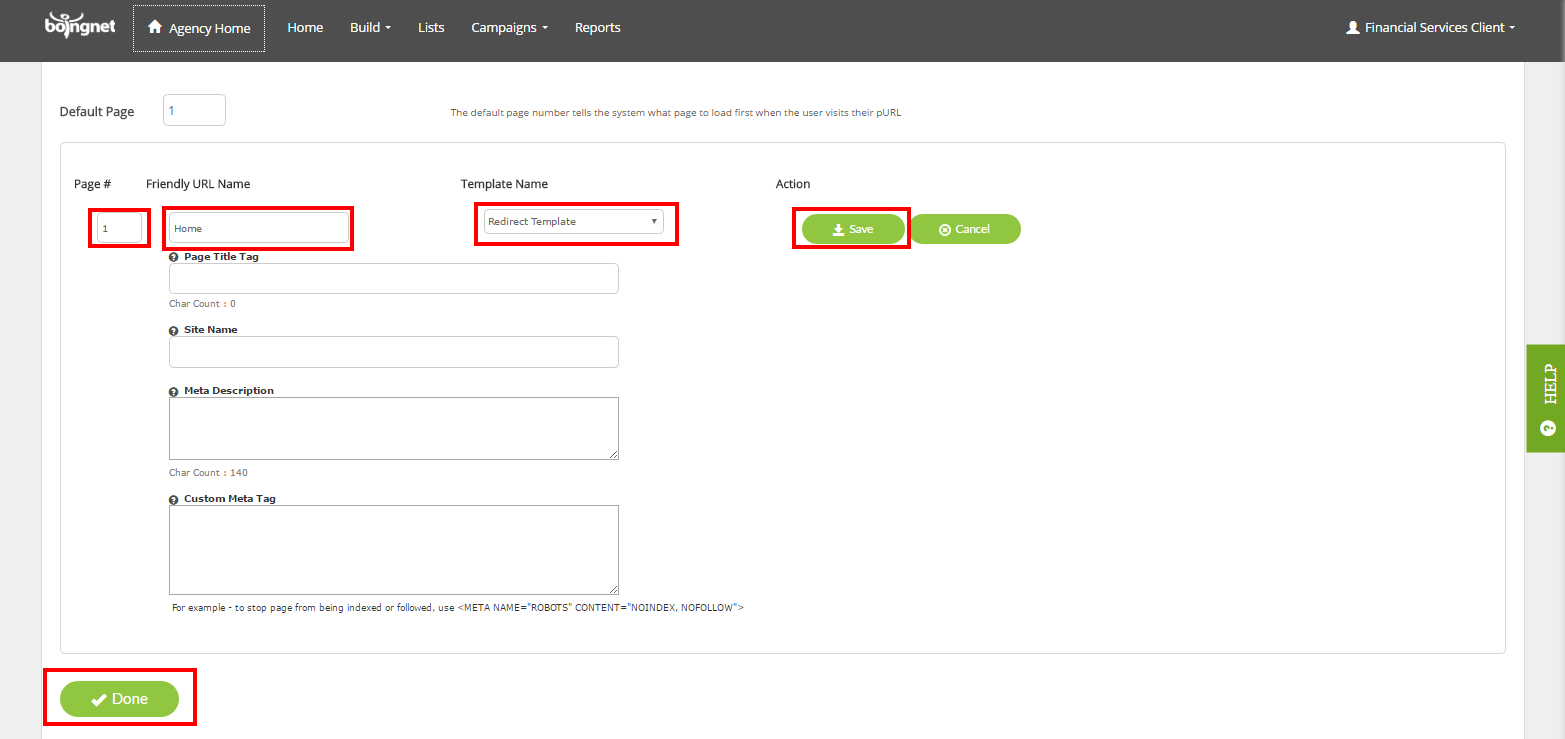
Voer de volgende informatie in om uw omleidingssjabloon van Stap 2 toe te voegen aan uw microsite:
- pagina # – aangezien deze microsite slechts 1 pagina zal bevatten, voert u een ‘ 1 ‘ in.
- vriendelijke URL-naam-Voer een naam in voor uw pagina. In het bovenstaande voorbeeld hebben we ‘Home’ingevoerd.
- onder sjabloonnaam, selecteer uw sjabloon omleiden in het vervolgkeuzemenu.
- klik op Opslaan om deze pagina aan uw microsite toe te voegen.
- klik op Gereed om uw microsite op te slaan.
Stap 4: Maak uw gepersonaliseerde campagne:
Nu u uw contactenlijst hebt geüpload en uw omleidingssjabloon en microsite hebt gemaakt, bent u klaar om de gepersonaliseerde campagne aan te maken om uw gordingen te genereren.
Klik in de navigatiebalk op Campagnes en selecteer vervolgens nieuwe campagnes maken:
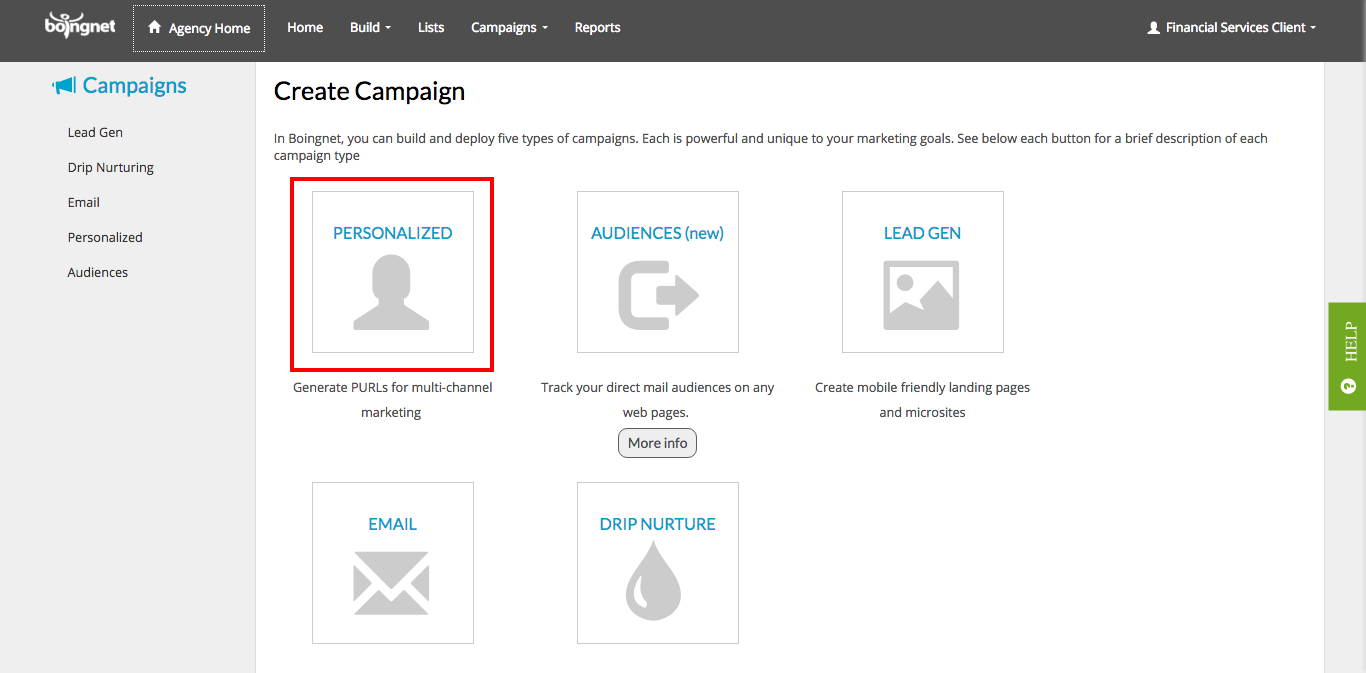
klik vervolgens op de gepersonaliseerde optie en u zult navigeren naar de onderstaande pagina:
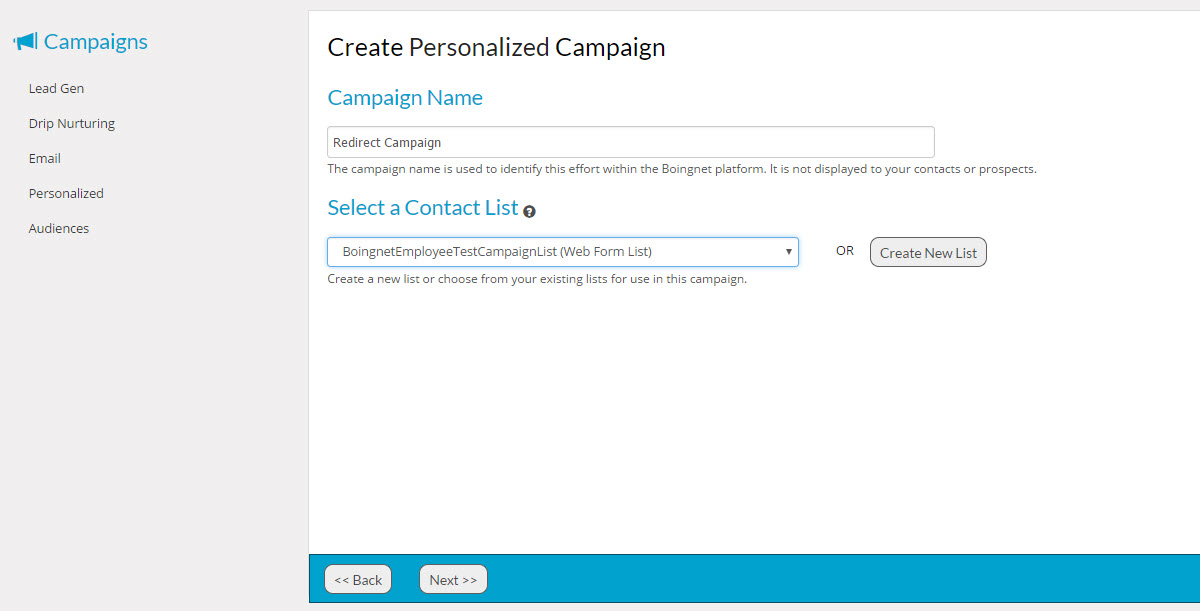
- voer een naam in voor deze campagne in het daarvoor bestemde vak.
- Selecteer de contactenlijst die u in Stap 1 hebt geüpload in de vervolgkeuzelijst.
op de volgende pagina definieert u de structuur van de averechts die uw campagne zal genereren. Om een redirect campagne te maken, moet u een plan voor uw domein en volledige URL structuur hebben. Wil je over best practices praten? Geef een gil!:
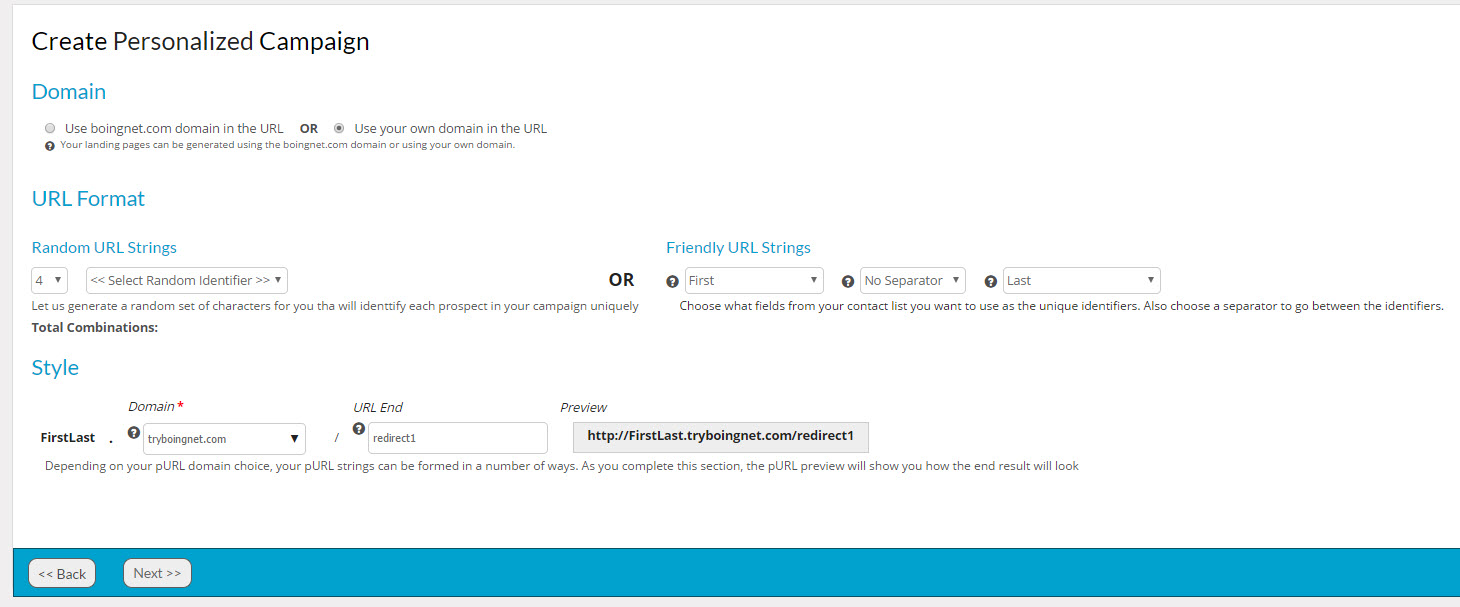
domein: selecteer het domein dat u gaat gebruiken voor uw campagne. U kunt de pages.boingnet.com domein of uw eigen domein in uw gordingen. Als u uw eigen domein wilt gebruiken, moet u het toevoegen aan uw Boingnet-account. Ga naar de volgende pagina voor meer informatie: een domein configureren.
URL-formaat:
Boingnet biedt twee zeer verschillende averechtse formaten – willekeurige en vriendelijke URL-Strings.
willekeurige URL-tekenreeksen genereren willekeurig geselecteerde letters, cijfers of beide voor u. U kiest de lengte van de tekenreeks. Gebruik willekeurige Strings wanneer gegevensprivacy of vaste domeinlengte primaire zorgen zijn.
vriendelijke URL-Strings worden gekozen uit de gegevensvelden in de contactenlijst die u voor de campagne hebt gekozen. Om uniciteit te creëren, moet u twee gegevensvelden kiezen. De meeste klanten kiezen voor Voornaam/ Achternaam, om de personalisatie van de creatieve maximaliseren. De lengte van de URL is afhankelijk van de gegevens in de contactenlijst. Het scheidingsteken tussen eerste en laatste identifier is optioneel. Als u voor-en achternaam kiest als uw ID ‘ s, dan hebben uw gordingen het volgende formaat: FirstNameLastName.yourdomain.com
stijl: Voer het URL-einde in dat u wilt gebruiken in het vak URL-einde. U kunt bijvoorbeeld de naam van de promotie of de datum gebruiken als het URL-einde. Elke combinatie van letters en cijfers zal werken, maar gebruik geen speciale tekens of symbolen in uw URL-naam. Het gebruik van een URL-einde voorkomt dat u dubbele gordels maakt als u van plan bent om uw domein te gebruiken voor meerdere campagnes. Een voorbeeld van uw averecht formaat zal worden weergegeven aan de rechterkant.
nadat uw URL is gevormd, klikt u op Volgende om verder te gaan.
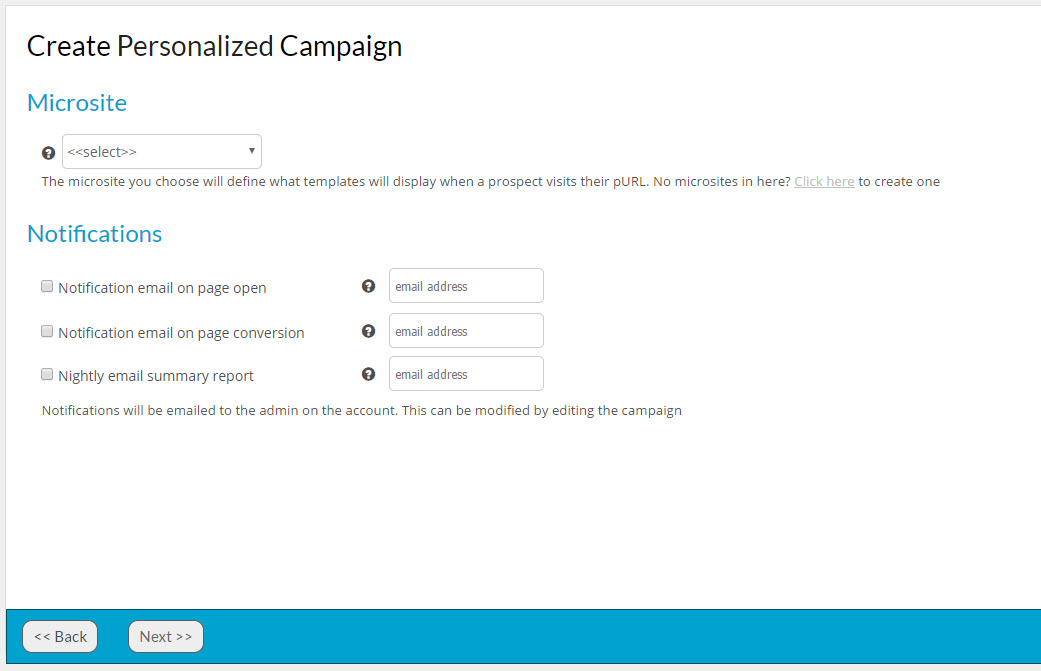
Microsite: Voer de microsite in voor uw campagne, dit bepaalt welke sjabloon wordt weergegeven wanneer uw contactpersoon zijn of haar averecht bezoekt. Als je er nog geen hebt gemaakt, ga dan naar onze Create a Microsite pagina voor meer informatie.
meldingen als u wilt dat de campagnebeheerder op de hoogte wordt gebracht wanneer een contact zijn of haar averecht opent, klik dan op de notificatievakken. Dit is een geweldige manier om degenen te waarschuwen die moeten weten dat er een hete lead is die interesse toont.
klik op Volgende om de landingspagina-Details te bevestigen. Bekijk al je campagnegegevens om te controleren of alles accuraat en compleet is:
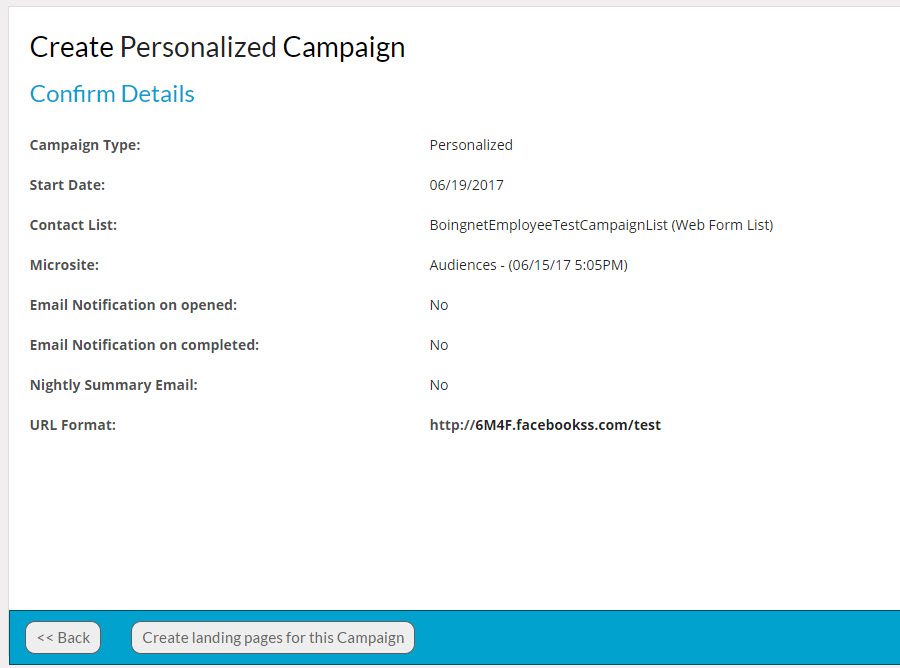
klik op landingspagina ’s maken voor deze campagne om uw landingspagina’ s te genereren. Dit kan een paar minuten duren, afhankelijk van de grootte van uw lijst. Zodra uw averechtsbanden zijn gemaakt, ziet u de volgende pagina:
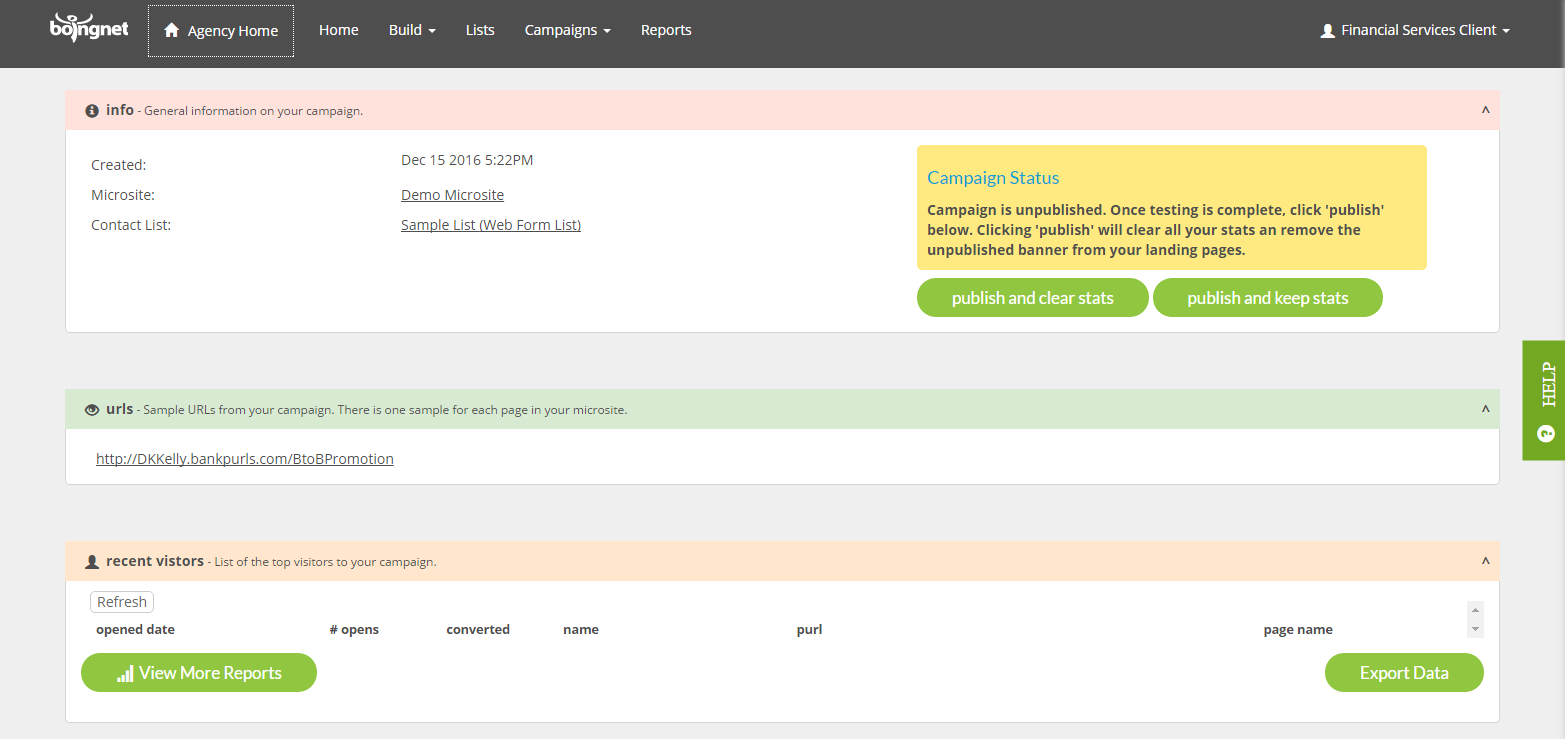
uw nieuwe campagne zal worden aangemaakt in ongepubliceerde modus om u in staat te stellen uw landingspagina ‘ s, rapporten en e-mailmeldingen te testen. Terwijl in ongepubliceerde modus, een bericht “Landing Page is not published” verschijnt aan de bovenkant van de landingspagina ‘ s van de campagne. Zodra je klaar bent met testen, kun je op een van de knoppen publiceren klikken om de campagne te starten. Bij publicatie wordt het bericht op de landingspagina ‘ s verwijderd. Je hebt de mogelijkheid om je teststatistieken bij te houden of te wissen wanneer je je campagne publiceert. Als u uw teststatistieken wilt behouden, klikt u op Publiceren en statistieken bijhouden.om uw teststatistieken te wissen, klikt u op Publiceren en statistieken wissen. Uw campagnes pagina zal een indicator tonen die u laat weten welke campagnes zijn gepubliceerd en welke niet zijn gepubliceerd:
het averechtse voor het eerste contact op uw lijst zal worden weergegeven onder URL ‘ s. Wanneer op deze link wordt geklikt, navigeren we naar de Boingnet Home page – dat is de URL die we hebben ingevoerd op de redirect template in Stap 2:
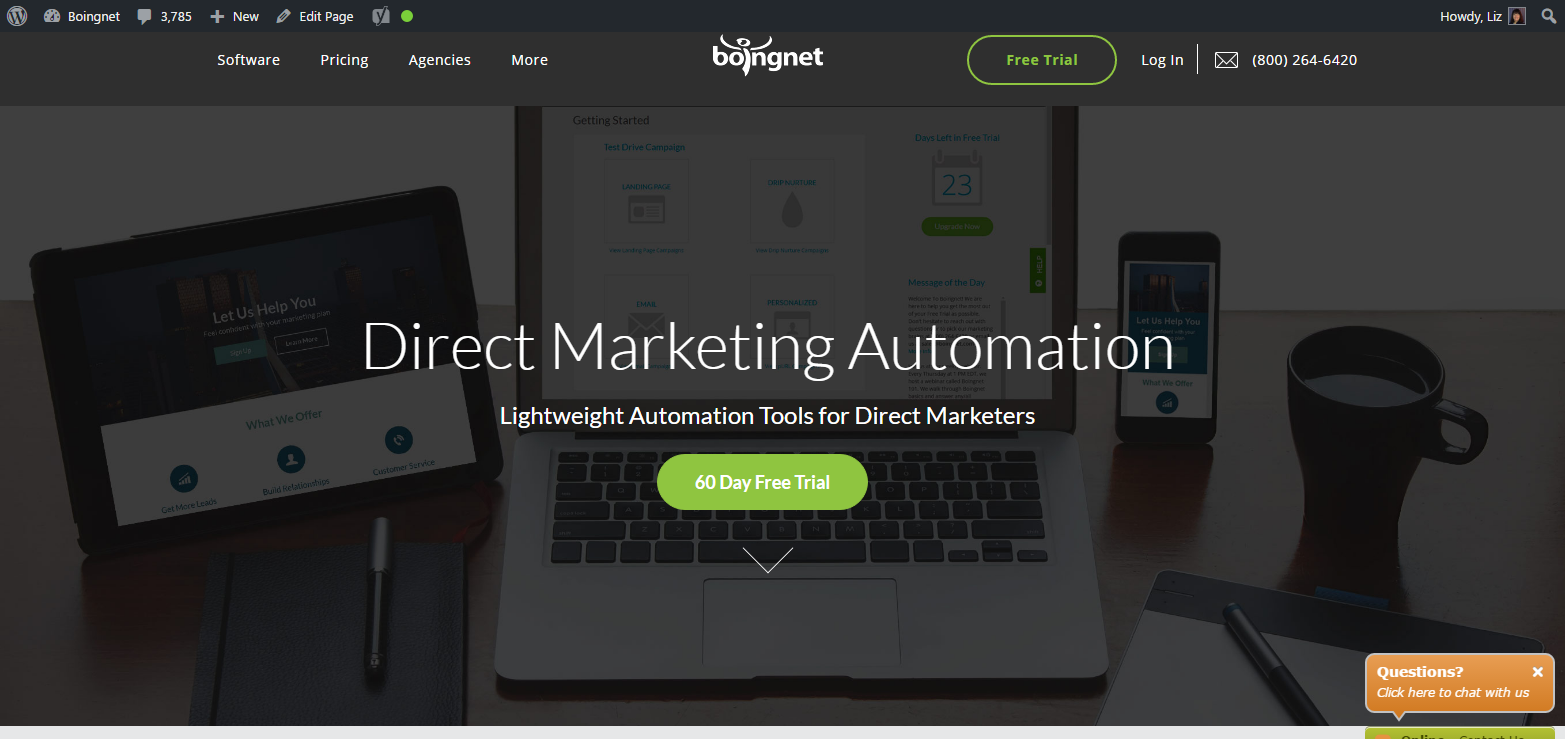
om e-mailmeldingen in te stellen:
Scroll naar beneden naar de sectie E-mailmeldingen:
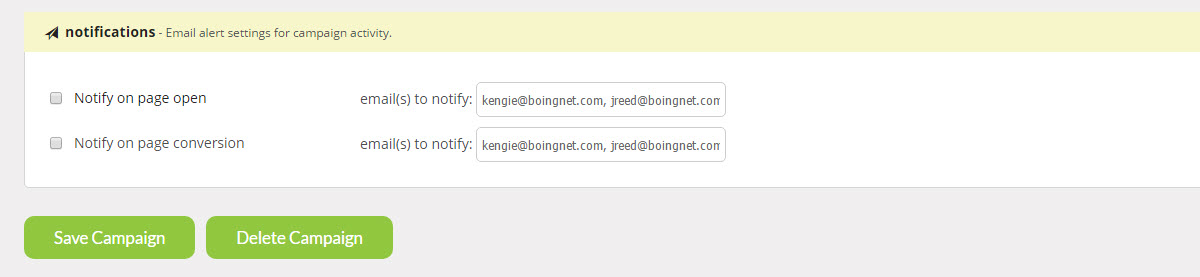
Vink het vakje aan naast het type notificatie dat u wilt verzenden en voer het e-mailadres in het daarvoor bestemde vakje in.
er zijn twee soorten meldingen die u moet selecteren:
Notify on page open – als u dit vakje aanvinkt, stuurt u de beheerder een waarschuwing wanneer een gebruiker op klikt of typt in zijn averechtse rechthoek. Het zal slechts één waarschuwing per averechtse zodat meerdere hits naar dezelfde averechtse niet blijven om de admin te waarschuwen.
Notify on averl Complete – Als u dit vakje aanvinkt, stuurt u de beheerder een waarschuwing wanneer een gebruiker een webformulier voltooit of een omleiding voltooit. Het zal slechts één waarschuwing per averechtse zodat meerdere hits naar dezelfde averechtse niet blijven om de admin te waarschuwen.
u kunt meerdere e-mailadressen invoeren om elk type melding te ontvangen door elk e-mailadres te scheiden met een komma.
Opmerking-U kunt uw waarschuwingen opnieuw instellen door uw campagne te publiceren en de optie “statistieken wissen” te kiezen. Dit zal alle campagne statistieken wissen.
vergeet niet op campagne-inspanning Opslaan te klikken om de wijzigingen die u hebt ingevoerd op te slaan. Je kunt je campagne hier ook verwijderen.